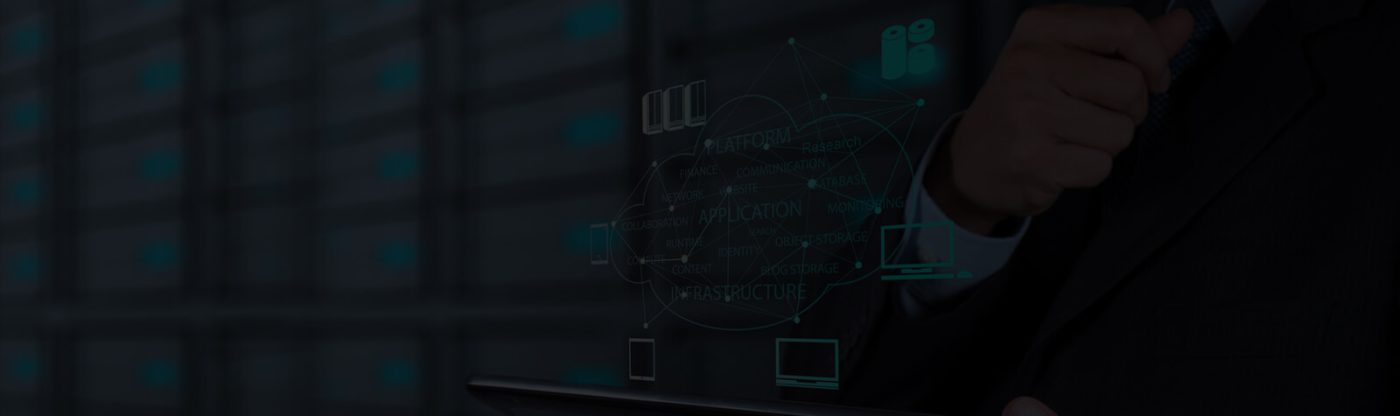Hướng Dẫn Lập Trình Đa Site WordPress Cho Người Mới Bắt Đầu
Giới Thiệu Về WordPress Multisite
WordPress Multisite là một tính năng mạnh mẽ cho phép bạn quản lý nhiều trang web từ một bảng điều khiển duy nhất. Điều này rất tiện lợi cho những người muốn tạo ra nhiều website, chẳng hạn như blog cá nhân, trang thương mại điện tử, hoặc trang thông tin cho công ty mà không cần phải cài đặt WordPress nhiều lần. Bài viết này sẽ hướng dẫn bạn cách thiết lập và quản lý một mạng lưới trang WordPress một cách dễ dàng.
Các Yêu Cầu Cần Thiết Để Thiết Lập WordPress Multisite
Trước khi bắt đầu, bạn cần đảm bảo rằng mình có những yêu cầu tối thiểu sau đây:
- Một tên miền hoặc máy chủ web hỗ trợ PHP và MySQL.
- Cài đặt WordPress hoạt động cho trang bạn muốn biến thành mạng.
- Kỹ năng cơ bản trong lập trình và quản lý web.
Các Bước Thiết Lập WordPress Multisite
Bây giờ, chúng ta sẽ đi vào chi tiết các bước để thiết lập WordPress Multisite:
-
Bước 1: Bật tính năng Multisite
Để kích hoạt chức năng Multisite, bạn cần mở file wp-config.php trong thư mục cài đặt của WordPress. Thêm dòng sau vào trước dòng /* That’s all, stop editing! Happy blogging. */:
define( 'WP_ALLOW_MULTISITE', true );
-
Bước 2: Cài đặt Multisite
Truy cập vào bảng điều khiển WordPress, vào phần “Cài đặt” (Settings) và chọn “Mạng” (Network). Tại đây, bạn sẽ thấy các tùy chọn để chọn giữa subdomain (tên miền con) hoặc subdirectory (thư mục con). Lựa chọn phù hợp với nhu cầu của bạn và nhấn “Cài đặt” (Install).
-
Bước 3: Cập nhật wp-config.php và .htaccess
Hệ thống sẽ yêu cầu bạn thêm một vài dòng mã vào wp-config.php và .htaccess để hoàn tất quá trình cài đặt. Hãy làm theo hướng dẫn trên màn hình để cập nhật file một cách chính xác.
-
Bước 4: Đăng nhập lại
Sau khi cập nhật, bạn cần đăng nhập lại vào bảng điều khiển WordPress. Bây giờ, bạn sẽ thấy một menu mới có tên “My Sites” trên thanh menu chính, cho phép bạn dễ dàng quản lý nhiều trang web.
Thêm Trang Mới Vào Mạng Lưới
Để thêm một trang mới vào mạng lưới, làm theo các bước sau:
- Truy cập vào phần “My Sites” ở góc trên cùng bên trái của màn hình.
- Chọn “Network Admin” và sau đó nhấn vào “Sites”.
- Nhấn vào “Add New” để thêm một trang mới.
- Nhập địa chỉ trang (URL), tiêu đề và địa chỉ email của quản trị viên. Cuối cùng nhấn “Add Site” để hoàn tất.
Quản Lý Các Trang Trong Mạng Lưới
Việc quản lý các trang web trong mạng lưới cũng rất đơn giản. Bạn có thể:
- Xóa trang bằng cách truy cập vào phần “Sites” và nhấn chọn “Delete” ở trang bạn muốn xóa.
- Thay đổi chủ đề cho từng trang riêng lẻ hoặc áp dụng cho toàn bộ mạng lưới.
- Quản lý người dùng và quyền hạn cho từng trang dễ dàng từ bảng điều khiển.
Cài Đặt Thêm Các Theme
WordPress Multisite cho phép bạn cài đặt các theme mà bạn muốn sử dụng cho từng trang. Để cài đặt một theme, làm theo các bước dưới đây:
- Truy cập vào “Network Admin” và chọn “Themes”.
- Nhấn vào “Add New” để tải lên theme mới hoặc chọn từ các theme đã có sẵn.
- Sau khi cài đặt, nhớ kích hoạt theme cho các trang mà bạn muốn sử dụng.
Các Lưu Ý Khi Sử Dụng WordPress Multisite
Khi sử dụng WordPress Multisite, có một số điều bạn nên ghi nhớ:
- Chỉ các theme mà bạn đã kích hoạt mới có thể được sử dụng cho các trang.
- Cập nhật WordPress, theme và plugin cho toàn bộ mạng lưới đồng nghĩa với việc mọi trang đều được cập nhật.
- Người dùng không thể cài đặt plugin nếu không có quyền “Super Admin”.
Kết Luận
Thiết lập WordPress Multisite có thể là một công việc phức tạp đối với người mới bắt đầu, nhưng nếu làm theo các bước đã hướng dẫn, bạn sẽ dễ dàng quản lý nhiều trang web từ một bảng điều khiển duy nhất. Với tính năng này, bạn có thể tiết kiệm thời gian và công sức trong việc quản lý các trang web của mình. Hy vọng rằng bài viết này sẽ giúp bạn có cái nhìn tổng quan và rõ ràng hơn về việc sử dụng WordPress Multisite.